透過 USB 線連接,使用 Android Screen Monitor 將 Android 裝置畫面同步顯示到電腦螢幕,無需安裝 App 和無需 Root。
使用前,你必須要設定 SDK PATH,即就是你必須安裝 Android SDK,如果你不是開發員,就要準備很多功夫,自行下載 Android SDK 了。
1. 設定SDK Path,Java Path 後到這裡下載 Android Screen Monitor (ASM),檔案是 jar。
https://code.google.com/p/android-screen-monitor/
2. 在 Android 裝置開啟 USB Debugging 模式,並連上 USB。
3. 在 CMD 輸入
java -jar asm.jar開啟 ASM
如果你使用 Windows,建議把這指令儲存為 bat 與 asm.jar 一起存放,日後就不用每次都打指令。


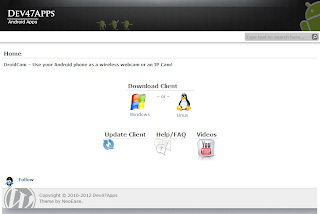











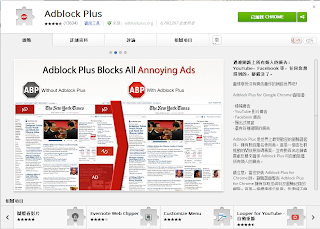


.png)